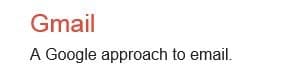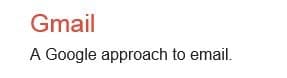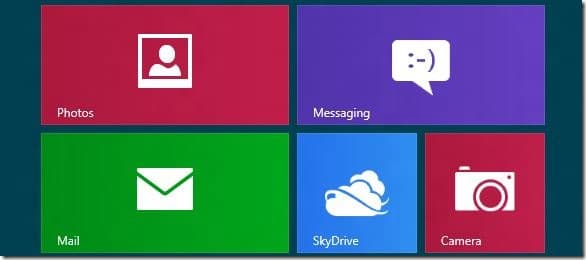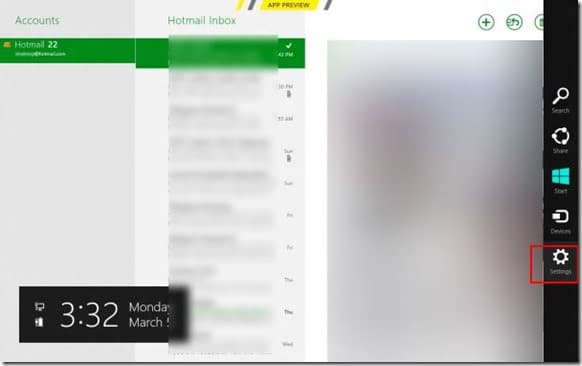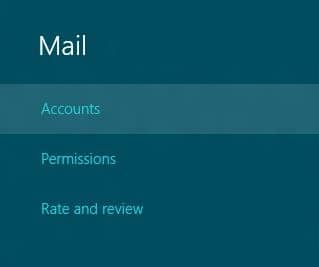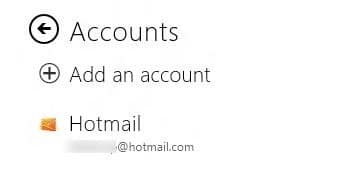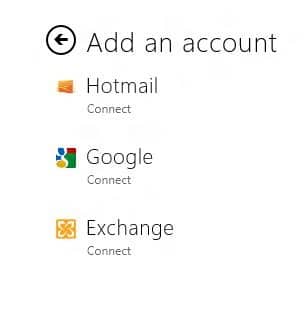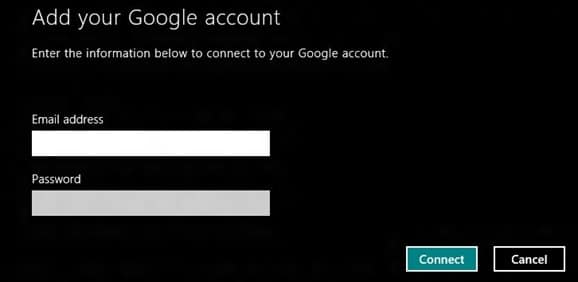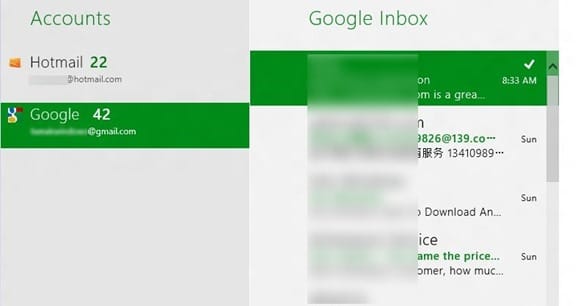Фотографии, Люди, SkyDrive, Карты, Календарь и Почта — это лишь некоторые из современных приложений, поставляемых с Windows 8 и Windows 10. Приложение «Почта» позволяет просматривать все ваши учетные записи электронной почты в одном месте.. Приложение «Почта» поддерживает все популярные службы веб-почты, такие как Outlook.com, Hotmail, Gmail и Yahoo mail.
Несмотря на то, что приложение «Почта» не такое мощное, как Outlook или Windows Live Mail, оно отлично справляется со своей задачей. В этой версии приложения «Почта» отсутствуют некоторые базовые функции. Например, вы не можете напрямую распечатать письмо из приложения и даже не можете добавить учетную запись, используя POP или IMAP. Чтобы распечатать электронное письмо, вам необходимо скопировать его содержимое в Блокнот, Офис или любое другое приложение, а затем использовать функцию печати приложения, чтобы распечатать электронное письмо. Microsoft улучшит это приложение в ближайшие месяцы.
Добавьте Gmail в почтовое приложение Windows 8
Если у вас есть учетная запись Gmail и вы хотите добавить ее в приложение «Почта», выполните действия, указанные ниже.
Шаг 1. Перейдите на начальный экран и нажмите на приложение «Почта», чтобы запустить его.
Шаг 2. Теперь вы должны увидеть учетную запись Hotmail, которую вы ранее настроили во время установки Windows. Чтобы добавить новую учетную запись, переместите курсор мыши в правый верхний угол экрана, чтобы просмотреть чудо-кнопки с системными командами.
Шаг 3. Нажмите «Настройки», чтобы просмотреть настройки приложения «Почта». Нажмите Учетные записи, а затем нажмите Добавить учетную запись, чтобы увидеть варианты добавления учетной записи Gmail, Hotmail или Exchange.
Шаг 4. Нажмите Google. Вам будет предложено ввести адрес электронной почты и пароль. После этого нажмите кнопку Подключиться, чтобы синхронизировать учетную запись. Вы сделали! Через несколько секунд вы сможете просмотреть все свои письма.
Руководство по добавить Gmail в приложение «Почта» Windows 10 также может вас заинтересовать.